
Von dem Tag an, an dem das MacBook Pro Retina in den Handel kam, haben Sie sich sicherlich gefragt, ob die Art des Bildschirms, den sie montierten, wirklich eine Revolution sein würde.
Diese Art von Bildschirm hat nicht nur eine viel höhere Pixeldichte, sondern auch einen helleren Kontrast und hellere Farben als normale Bildschirme. Heute zeigen wir Ihnen, wie Sie den Kontrast eines Nicht-Retina-Bildschirms so konfigurieren, dass er in Farbe etwas mehr ähnelt als die anderen.
Als ich zum ersten Mal die Qualität von Retina-Displays auf Apple-Computern sah, stellte ich schnell fest, dass die von ihnen emittierten Farben viel heller und lebendiger waren. Als ich nach Hause kam, beschloss ich, das Farbprofil meines MacBook Air zu bearbeiten, um den Kontrast der Farben auf meinem Bildschirm ein wenig zu erhöhen. Nach mehreren Versuchen überzeugten mich die erzielten Ergebnisse nicht, ich konnte den Kontrast der Farbe nicht erhöhen Profil. Um diese Änderungen vorzunehmen, habe ich eingegeben Systemeinstellungenund klickte auf den Artikel Bildschirme und Reiter Farbe ich ging in Kalibrieren… Wie ich Ihnen bereits sagte, konnte ich nach mehreren Versuchen keine helleren Farben und mehr Kontrast haben.
Einige Zeit später habe ich es jedoch geschafft, einige Farben mit mehr Kontrast auf eine bestimmte Weise zu emulieren, und dazu habe ich die folgenden Schritte ausgeführt:
- Geben Sie ein Systemeinstellungen, Zugänglichkeit und in der linken Spalte auswählen Bildschirm.
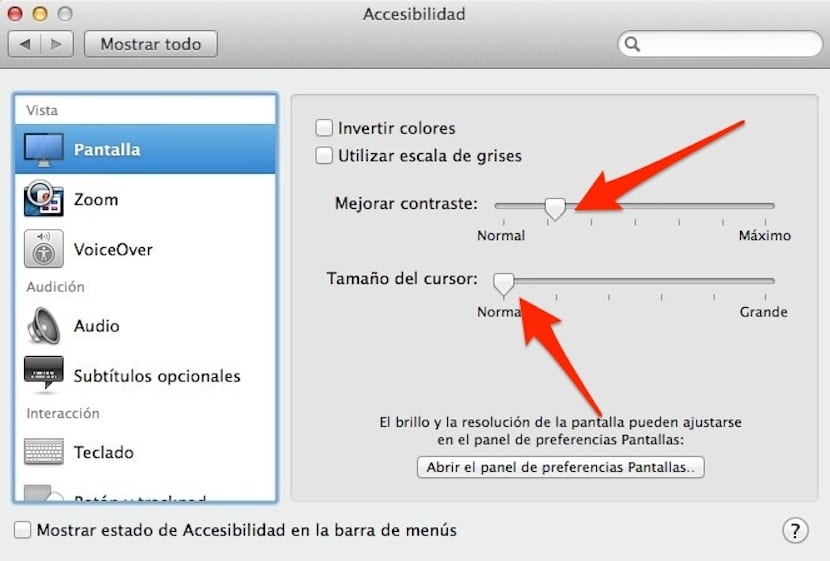
- Sie erhalten automatisch die Möglichkeit, die beiden Anpassungen vorzunehmen, die wir Ihnen heute in diesem Beitrag zeigen möchten, um den Kontrast der Farben zu erhöhen und die Größe des Mauszeigers zu variieren.
- Wenn Sie den Kontrast richtig einstellen, können Sie hellere und lebendigere Farben erzielen.
Beachten Sie, dass wir uns in den Eingabehilfen befinden, damit wir in dem Fenster, das wir Ihnen gezeigt haben, weitere Änderungen für Personen mit bestimmten visuellen Problemen vornehmen können.
Weil die alten SYSTEMEINSTELLUNGEN immer wieder in OS Mavericks angezeigt werden
Was meinst du?